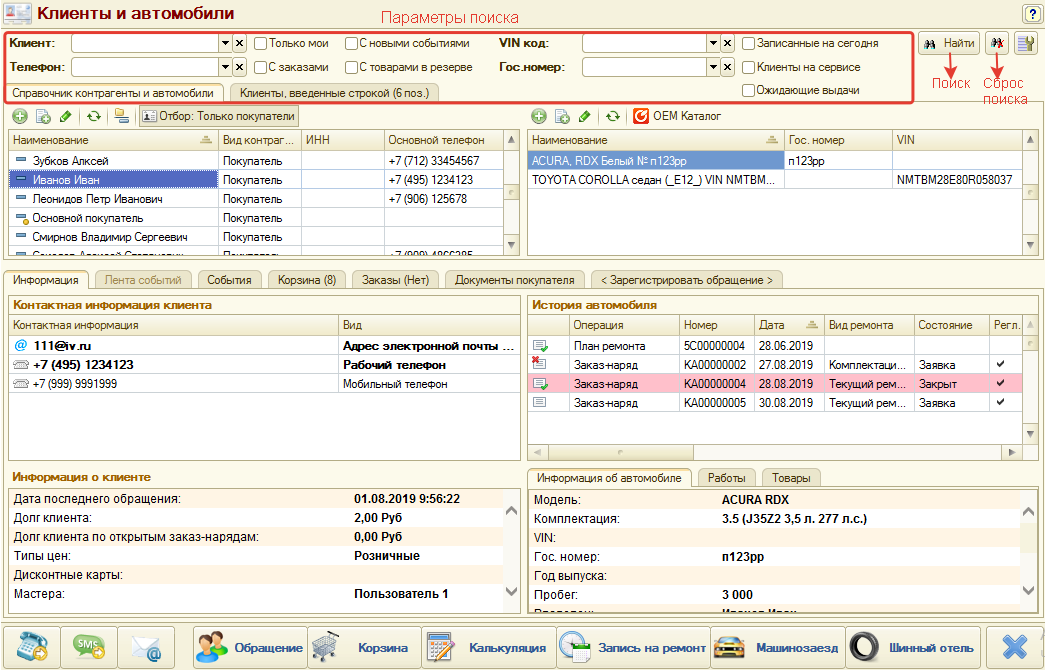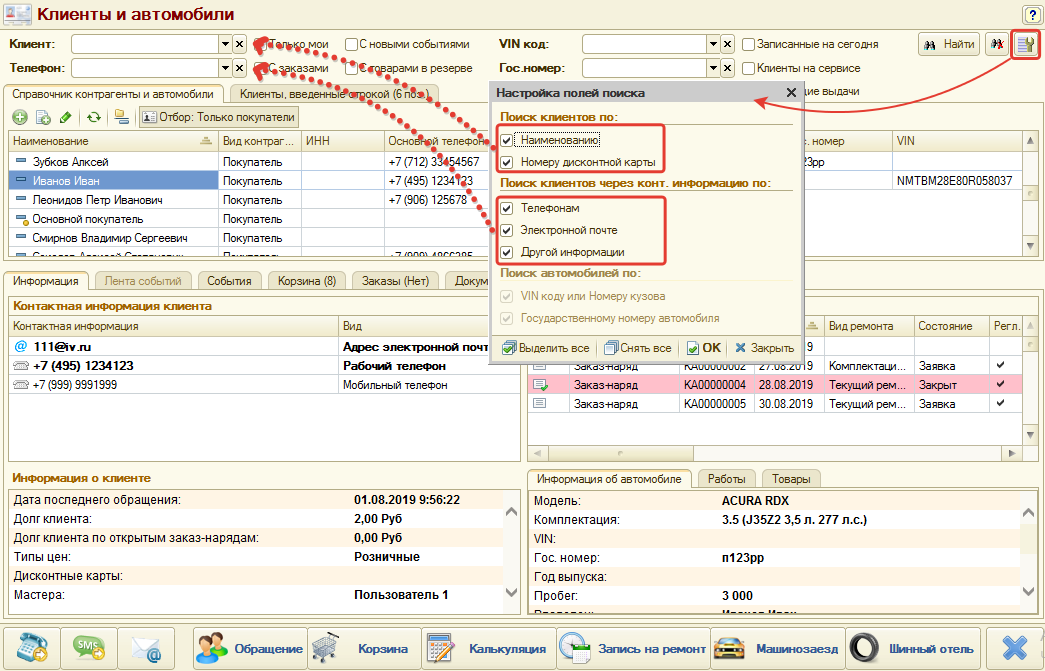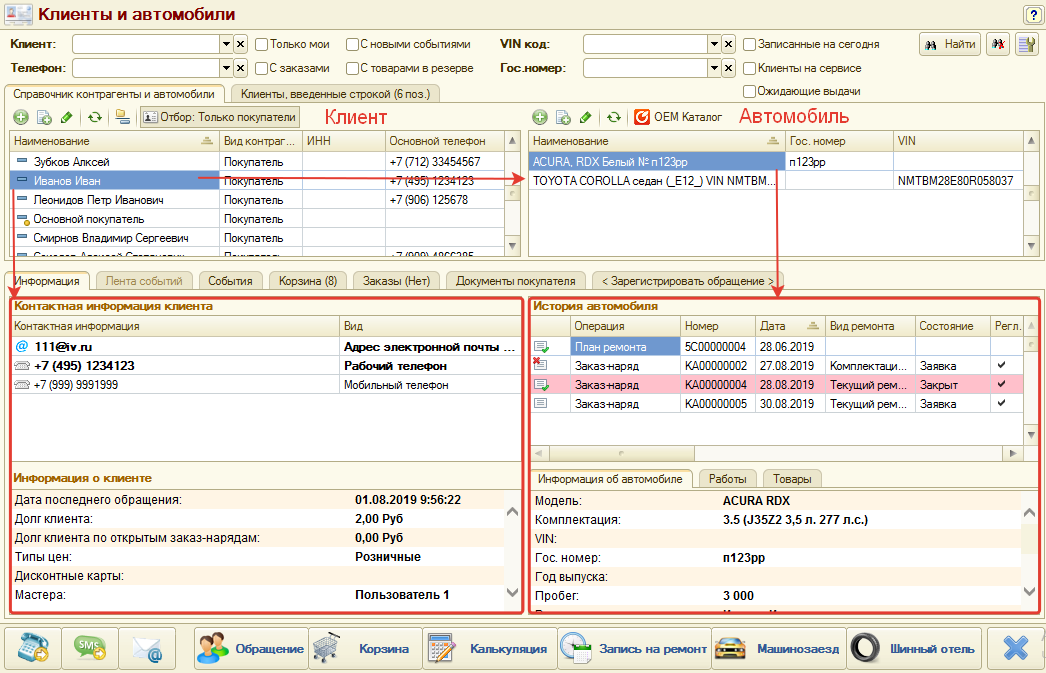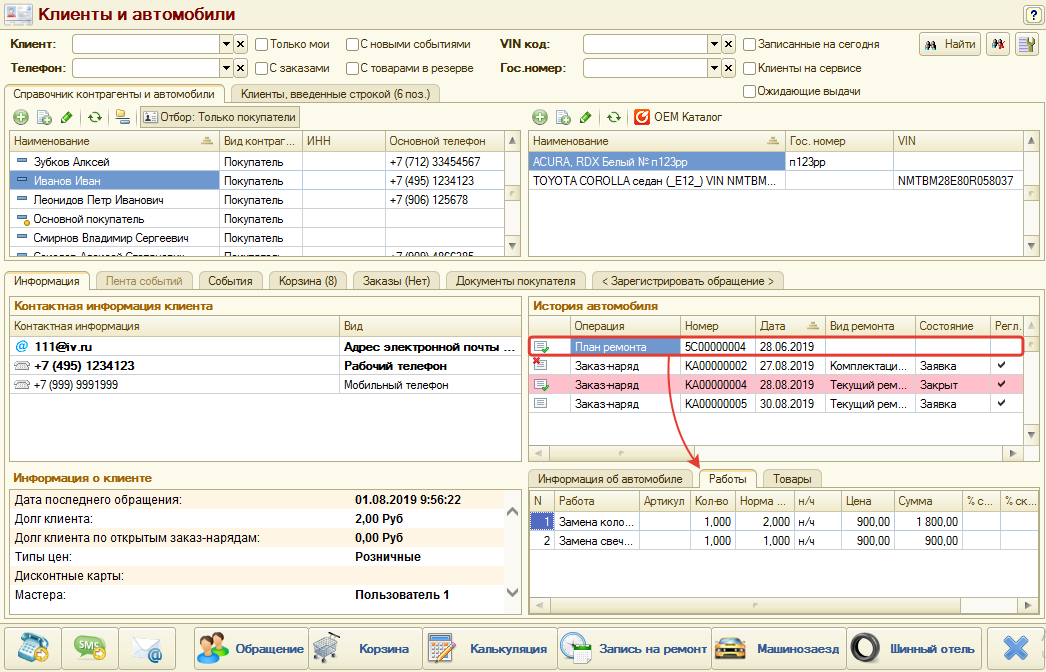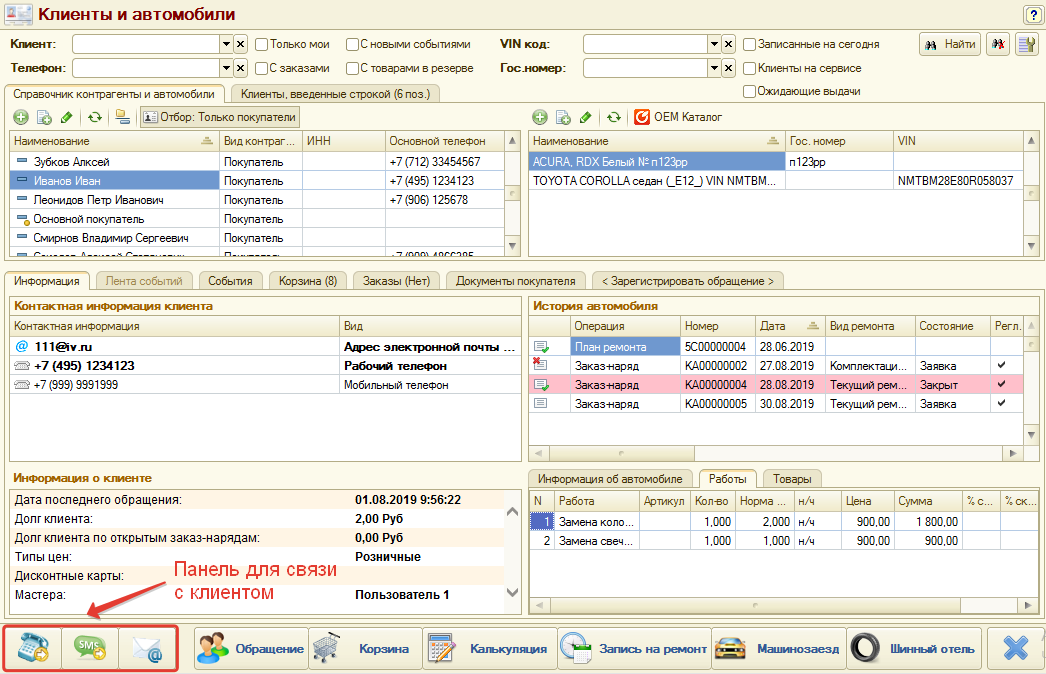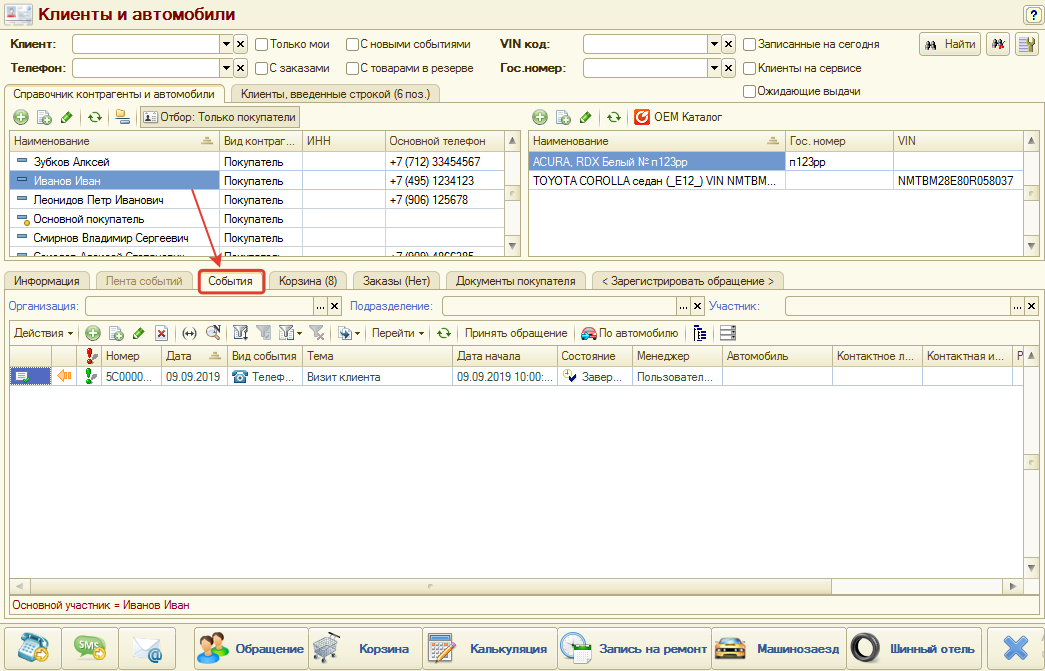Работа в АРМ Клиенты и автомобили: различия между версиями
(→4. Переход в связанные АРМ по выбранному клиенту) |
(→3. Связь с клиентом по телефону/sms/e-mail) |
||
| Строка 39: | Строка 39: | ||
=== 3. Связь с клиентом по телефону/sms/e-mail === | === 3. Связь с клиентом по телефону/sms/e-mail === | ||
| − | <p>Из АРМ "Клиенты и автомобили" предусмотрена возможность связаться с клиентом. Для этого можно воспользоваться соответствующей | + | <p>Из АРМ "Клиенты и автомобили" предусмотрена возможность связаться с клиентом. Для этого можно воспользоваться соответствующей панелью действий: [[Файл:Панель связь с клиентом.png|none|class=pic]]</p> |
<p>Для того, чтобы позвонить или отправить SMS, предварительно должна быть настроена телефония. </p> | <p>Для того, чтобы позвонить или отправить SMS, предварительно должна быть настроена телефония. </p> | ||
<p>Для того, чтобы отправить e-mail, предварительно должна быть настроена встроенная почтовая система 1С и предоставлены права доступа на создание/редактирование эл. писем. </p> | <p>Для того, чтобы отправить e-mail, предварительно должна быть настроена встроенная почтовая система 1С и предоставлены права доступа на создание/редактирование эл. писем. </p> | ||
Версия 09:11, 3 июля 2019
АРМ "Клиенты и автомобили" содержит всю основную информацию по клиентам и автомобилям, предоставляет возможность быстрого поиска и обработки данных.
Содержание
Поиск данных
Поиск можно осуществлять конкретного клиента/автомобиля или списка клиентов/автомобилей, удовлетворяющего различным критериям.
Для поиска конкретного клиента/автомобиля используется три параметра в виде полей ввода:
- Клиент - поиск по наименованию или номеру дисконтной карты.
- Телефон (контактная информация) - поиск по номеру телефона, адресу электронной почты, другой контактной информации.
- Автомобиль - поиск по VIN/Номеру кузова или государственному номеру автомобиля.
Поиск происходит по частичному совпадению введенных данных в полях ввода. Параметры поиска в полях ввода можно настроить при необходимости (см. #Настройка полей поиска).
Для отбора списка клиентов/автомобилей используются критерии, которые устанавливаются в виде флажков:
- Только мои - при выбранном критерии отображаются клиенты, у которых есть заказы, события, заказ-наряды, заявки на ремонт, где автором или менеджером является текущий пользователь.
- С новыми событиями/задачами - при выбранном критерии отображаются клиенты, для которых есть необработанные события.
- С заказами - при выбранном критерии отображаются клиенты, у которых есть незавершенные заказы.
- С товарами в резерве - при выбранном критерии отображаются клиенты, у которых есть зарезервированные на складах товары.
- Записанные на сегодня - при выбранном критерии отображаются клиенты, автомобили которых записаны на ремонт на текущий день.
- Клиенты на сервисе - при выбранном критерии отображаются клиенты, для автомобилей которых производятся работы (заказ-наряд в состоянии "В работе").
- Ожидающие выдачи - при выбранном критерии отображаются клиенты, у которых имеются заказ-наряды в состоянии "Выполнен".
Настройка полей поиска
Для полей поиска предусмотрена настройка, которая задает параметры поиска в данных о клиенте или автомобиле. Переход в настройку осуществляется по соответствующей кнопке:
Обработка данных
В рамках АРМ "Клиенты и автомобили" можно выполнять следующие работы:
1. Просмотр информации по клиенту и его автомобилям
По умолчанию в АРМ "Клиенты и автомобили" активна вкладка "Информация", где отображается краткая информация по клиенту (долги, последнее обращение, дисконтные карты и т.п.), краткая информация и история работ по автомобилю:
По автомобилям можно также посмотреть детализацию документов (заявка на ремонт, заказ-наряд и т.п.) на работы и товары:
2. Редактирование контактной информации
При необходимости есть возможность отредактировать имеющуюся контактную информацию. Для этого достаточно двойным кликом мыши перейти в форму редактирования контактной информации и внести изменения.
Для добавления контактной информации необходимо:
- кликнуть правой клавишей мыши по табличной части с контактной информацией,
- выбрать соотвествующий пункт контекстного меню,
- в открывшейся форме внести информацию.
3. Связь с клиентом по телефону/sms/e-mail
Из АРМ "Клиенты и автомобили" предусмотрена возможность связаться с клиентом. Для этого можно воспользоваться соответствующей панелью действий:
Для того, чтобы позвонить или отправить SMS, предварительно должна быть настроена телефония.
Для того, чтобы отправить e-mail, предварительно должна быть настроена встроенная почтовая система 1С и предоставлены права доступа на создание/редактирование эл. писем.
Все контакты с клиентом затем отразятся на вкладке "События":
4. Переход в связанные АРМ по выбранному клиенту
Из АРМ "Клиенты и автомобили" можно перейти в связанные АРМ, используя панель действий: Переход в АРМ.png При этом в связанном АРМ будет отображен клиент, выбранный в АРМ "Клиенты и автомобили".